Tecnobits - 软件 - 如何将 Windows 10 从睡眠模式唤醒
你好 Tecnobits!准备好将 Windows 10 从睡眠模式唤醒并让它像冠军一样工作了吗? 😉
如何将 Windows 10 从睡眠模式唤醒
1. Windows 10 中的睡眠模式是什么?
Windows 10 中的睡眠模式是一种允许计算机在不活跃使用时进入低功耗状态的设置。在此状态下,操作系统保留所有打开的应用程序和数据的状态,但消耗的电量比完全开机时要少。
2. 如何在Windows 10中激活睡眠模式?
要在 Windows 10 中激活睡眠模式,请按照下列步骤操作:
前往“开始”菜单,然后单击齿轮图标以访问“设置”。
选择“系统”,然后选择“电源和睡眠”。
选择您希望计算机进入睡眠状态的不活动时间。
3. 如何使用键盘将Windows 10从睡眠模式唤醒?
要使用键盘将 Windows 10 从睡眠状态唤醒,只需按一个键或移动鼠标即可。这应该会唤醒屏幕并返回到 Windows 桌面。
独家内容 - 点击这里 如何打开 .VFF 文件4. 将 Windows 10 从睡眠模式唤醒的热键是什么?
将 Windows 10 从睡眠状态唤醒的一些热键包括 Windows键, 钥匙 输入 或键盘上的任何其他键。如果您使用的是便携式键盘,您还可以通过打开计算机的盖子来唤醒 Windows 10。
5. 如何安排Windows 10自动从睡眠状态唤醒?
要安排 Windows 10 自动从睡眠状态唤醒,请按照下列步骤操作:
从“开始”菜单打开任务计划程序。
单击右侧边栏中的“创建基本任务”。
Selecciona “开始”选项 并选择您希望计算机自动从睡眠模式唤醒的频率和时间。
6. 如何使用命令行中的命令将Windows 10从睡眠模式唤醒?
如果您更喜欢使用命令行中的命令将 Windows 10 从睡眠模式唤醒,只需按照以下步骤操作:
以管理员身份打开“命令提示符”。
编写命令 «powercfg-lastwake» 查看唤醒计算机的最后一个活动。
使用该命令 «powercfg-唤醒定时器» 查看是否设置了任何定时器来唤醒您的计算机。
独家内容 - 点击这里 如何使用 Nero Burning ROM 更改 CD/DVD 的刻录速度?7. 如何防止Windows 10自动进入睡眠模式?
如果您不希望 Windows 10 自动进入睡眠状态,可以按照以下步骤操作:
转到“设置”>“系统”>“电源和睡眠”。
在“睡眠”下,选择 “绝不” 对于“关闭屏幕”和“让计算机进入睡眠状态”。
8. 如何解决尝试将 Windows 10 从睡眠模式唤醒时出现的问题?
如果您在尝试将 Windows 10 从睡眠模式唤醒时遇到问题,可以尝试以下操作:
检查您的电脑是否已安装最新的 Windows 更新。
从设备管理器更新您的计算机驱动程序。
检查您的电源设置,确保您的睡眠选项不存在冲突。
9. 如何在 Windows 10 中自定义睡眠选项?
要在 Windows 10 中自定义睡眠选项,请按照下列步骤操作:
转到“设置”>“系统”>“电源和睡眠”。
点击 “附加电源设置” 以访问更多高级选项。
Selecciona “更改计划设置” 根据您的喜好定制睡眠选项。
独家内容 - 点击这里 IntelliJ IDEA 有哪些优势?10.在Windows 10中使用睡眠模式有什么好处?
在 Windows 10 中使用睡眠模式的一些好处包括:
节省能源并延长便携式设备的电池寿命。
从睡眠模式唤醒时快速恢复计算机上的活动。
保留打开的应用程序的状态和数据,而无需关闭它们。
朋友们,下次再见 Tecnobits!永远记住这一点 将 Windows 10 从睡眠模式唤醒,他们只需要按任意键或移动鼠标即可。再见!
塞巴斯蒂安维达尔我是 Sebastián Vidal,一位热衷于技术和 DIY 的计算机工程师。此外,我是 tecnobits.com,我在其中分享教程,以使每个人都更容易访问和理解技术。